Экономия рулона бумаги при помощи поворота оригиналов на 90 градусов на принтере imagePROGRAF-iPF750/760
Экономия рулона бумаги при помощи поворота оригиналов на 90 градусов
Вы можете сэкономить бумагу в рулоне, задав конкретные установки, подходящие для Вашего оригинала.
Поворот страницы на 90 градусов (экономия бумаги)
Если оригиналы печатаются в книжной ориентации, они будут поворачиваться на 90 градусов перед печатью в случае, если они умещаются внутри ширины рулона. Это позволит Вам сэкономить бумагу.

Если страница превысит ширину рулона бумаги после поворота, используйте эту функцию вместе в функцией масштабирования для соответствия ширине рулона бумаги для печати повернутых страниц.
Для получения советов по экономии бумаги в рулоне, обратитесь к следующим темам. Экономия рулона бумаги при помощи поворота оригиналов на 90 градусов (Windows)
Экономия рулона бумаги при помощи поворота оригиналов на 90 градусов (Windows)
В этой теме на основе приведенного примера описано, как экономить бумагу при помощи поворота оригиналов на 90 градусов.
• Документ: Любой тип
• Размер страницы: A4 (210,0 x 297,0 мм)
• Бумага: Рулон
• Тип бумаги: Plain Paper
• Ширина рулона бумаги: Рулон A3/A4 (297,0 мм [11,7 дюйма])
В этом примере показано, как повернуть оригинал формата A4 (210,0 x 297,0 мм)/Letter (8,3 x 11,7 дюйма) в книжной ориентации на 90 градусов, чтобы заполнить ширину рулона бумаги формата A3/A4 (297,0 мм [11,7 дюйма]), что позволит сэкономить бумагу.
Выберите пункт Печать в меню приложения.
Выберите данный принтер в диалоговом окне, а затем откройте диалоговое окно драйвера принтера.
Убедитесь, что отображается вкладка Главная.
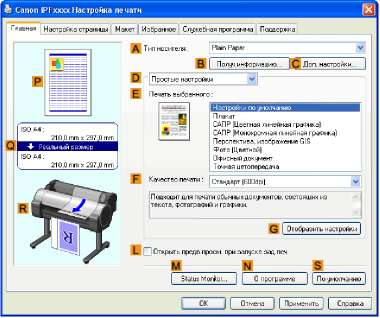
В списке Тип носителя выберите тип загруженной бумаги. В данном случае выберите тип Plain Paper.
Щелкните на вкладке Настройка страницы для отображения листа Настройка страницы.

В списке Размер страницы выберите размер оригинала, указанного в приложении. В данном случае выберите тип ISO A4.
Выберите и щелкните рулон бумаги в списке Источник.
Выберите ширину загруженного рулона в списке Ширина рулона бумаги — в данном случае, выберите опцию Рулон ISO A3/A4 (297 мм).
Выберите отметку K Поворот страницы на 90 градусов (экономия бумаги).
Подтвердите установки печати и выполните необходимую печать.
Экономия бумаги рулона путем печати оригиналов без верхних и нижних полей
Вы можете сэкономить бумагу в рулоне, задав конкретные установки, подходящие для Вашего оригинала.
Без пробелов сверху и снизу
Вы можете выполнять печать без подачи бумаги для пустых участков оригиналов в случае присутствия в оригиналах пробелов сверху и снизу. Это позволяет сэкономить столько же бумаги, сколько составляет размер полей.
Печать без пробелов сверху и снизу не поддерживается в следующих случаях.
В случае выбора плаката в качестве макета страницы
Вы можете выполнять печать без пробелов сверху и снизу даже во время печати без полей.
В зависимости от разметки изображений или текста в оригиналах печать без пробелов сверху и снизу может привести к несоответствию размеров напечатанных документов.
Документ: Любой тип
Размер страницы: A4 (210,0 x 297,0 мм)
Бумага: Рулон
Тип бумаги: Plain Paper
Ширина рулона бумаги: Рулон A3/A4 (297,0 мм [11,7 дюйма])
Выберите пункт Печать в меню приложения.
Выберите принтер в диалоговом окне, а затем откройте диалоговое окно драйвера принтера.
Убедитесь, что отображается вкладка Главная.
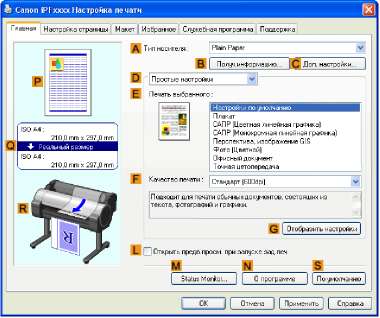
В списке Тип носителя выберите тип загруженной бумаги. В данном случае выберите тип Plain Paper.
Щелкните на вкладке Настройка страницы для отображения листа Настройка страницы.
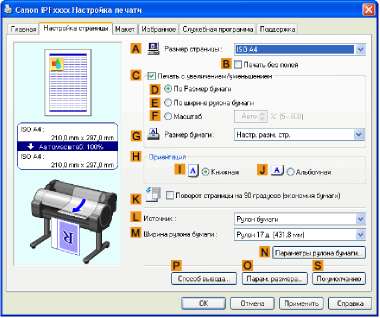
В списке Размер страницы выберите размер оригинала, указанного в приложении. В данном случае выберите тип ISO A4.
Выберите и щелкните рулон бумаги в списке Источник.
Выберите ширину загруженного рулона в списке Ширина рулона бумаги — в данном случае, выберите опцию Рулон ISO A3/A4 (297 мм).
Щелкните на вкладке Макет для отображения листа Макет.
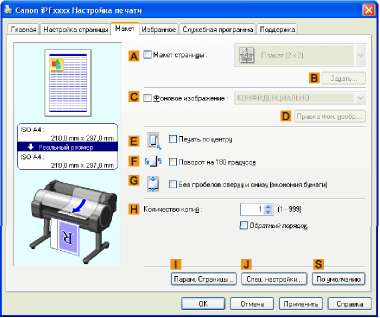
Выберите отметку Без пробелов сверху и снизу (экономия бумаги).
Подтвердите установки печати и выполните необходимую печать.
<<<назад
далее>>>
при использовании материалов ссылка на сайт компании awella.ru обязательна
Помогла информация на сайте ? Оставьте отзыв о работе нашей компании ! Это можно сделать в яндекс браузере и это простимулирует работников нашей компании (ответственные получат бонусы), которые собирали ее для вас! Спасибо !
|